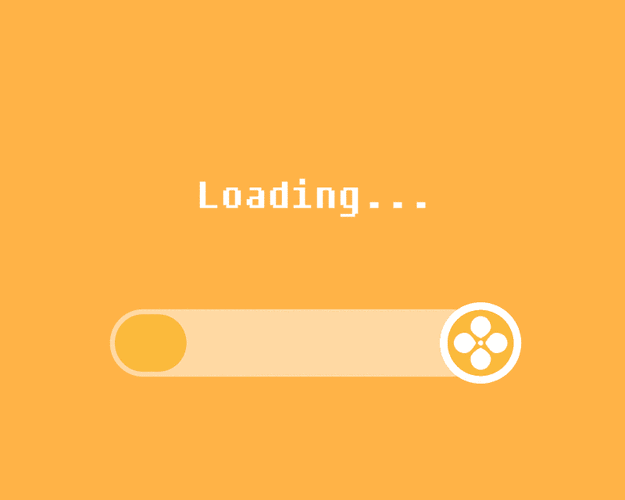阿里云盘挂载到本地硬盘
这款开源的工具,支持的网盘特别多,有阿里、天翼、蓝奏、Onedrive、夸克、某大厂、123、迅雷云盘等等23种网盘之多。而这么多的网盘,操作方法基本相同,不同之处,可以查看作者官方网址:
https://alist-doc.nn.ci/docs/driver/aliyundrive
安装Alist
打开AList Release下载要部署的系统对应的文件。
直接解压获取到的 zip 压缩包,启动 alist-xxxx.exe 即可。
当看到输出start server @ 0.0.0.0:5244且之后没有报错后,就表示运行成功了,首次运行会输出初始密码,程序默认监听5244端口。(移动程序目录,会改变初始密码)
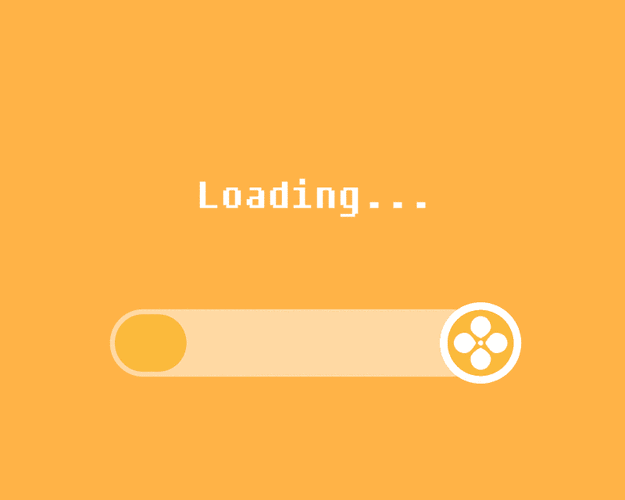
打开网址
现在打开http://127.0.0.1:5244就可以看见登陆页面了,使用上图Your password的密码登录。
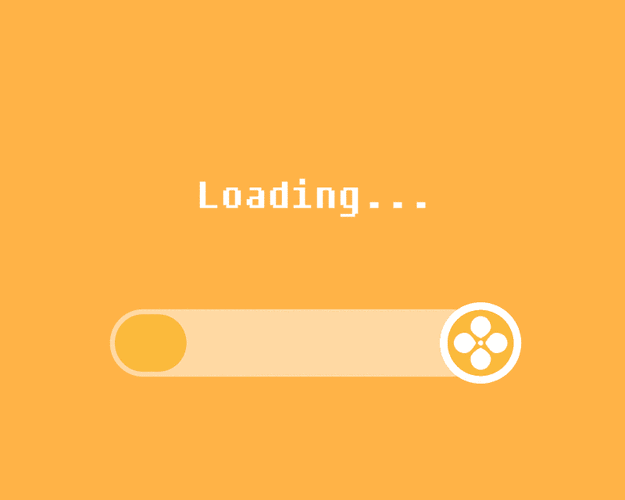
登录成功后的界面。
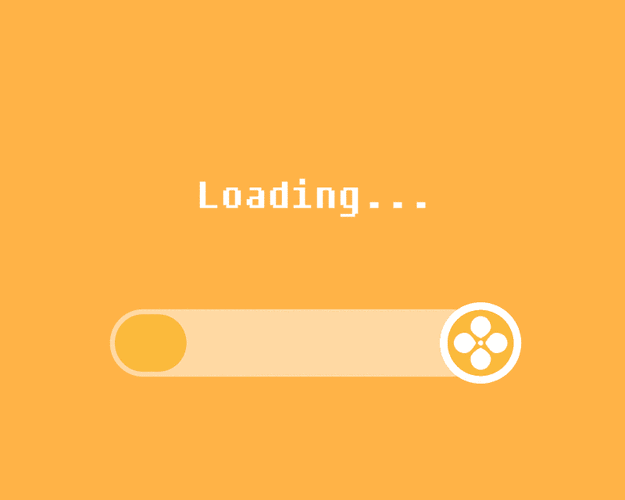
添加账号
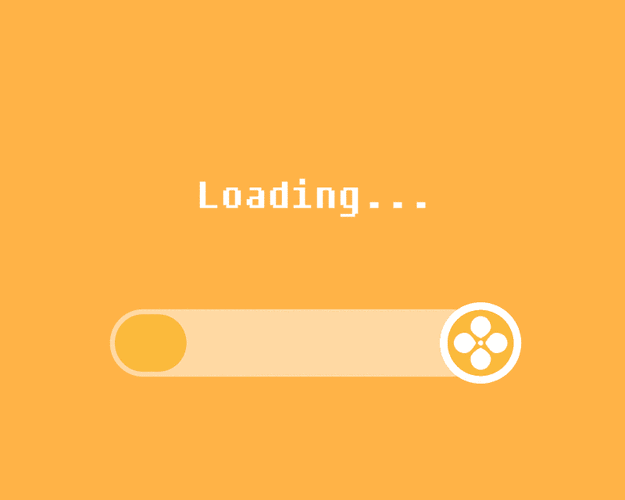
选择阿里云盘
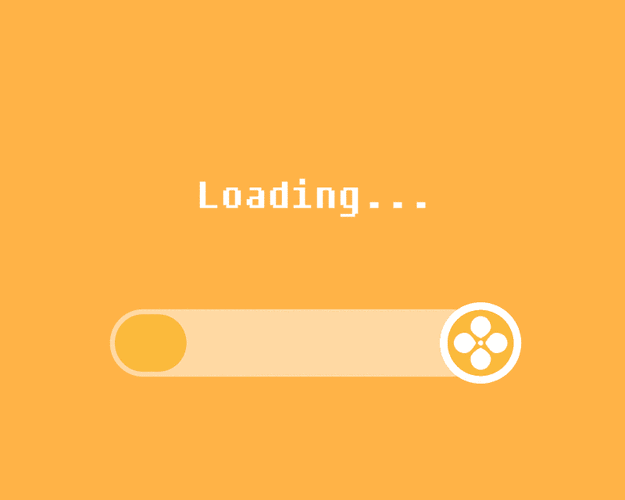
令牌获取
打开下面的网址
https://alist-doc.nn.ci/docs/driver/aliyundrive
然后点击【Get Token】。
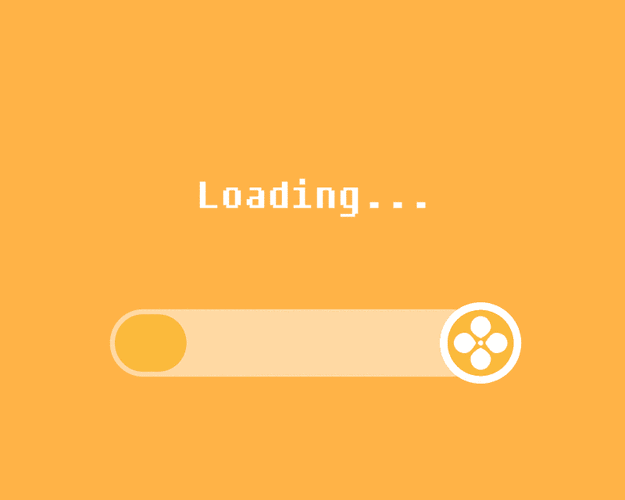
先点击上面的按钮,然后用手机端的阿里客户端扫描二维码,扫描以后,再点击上面的按钮。
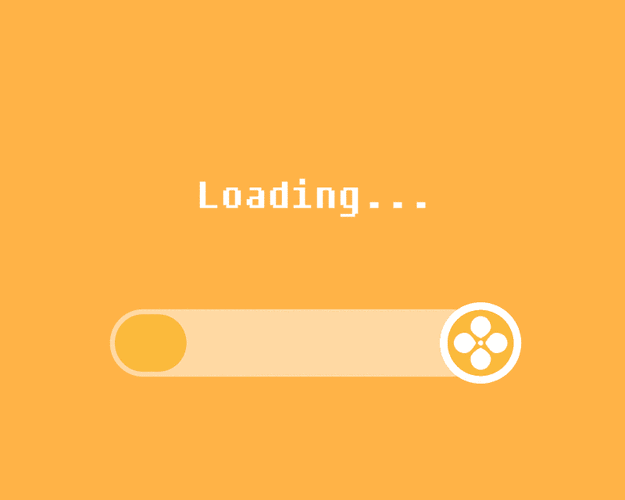
然后在二维码下面就有一串的口令,复制这段口令。
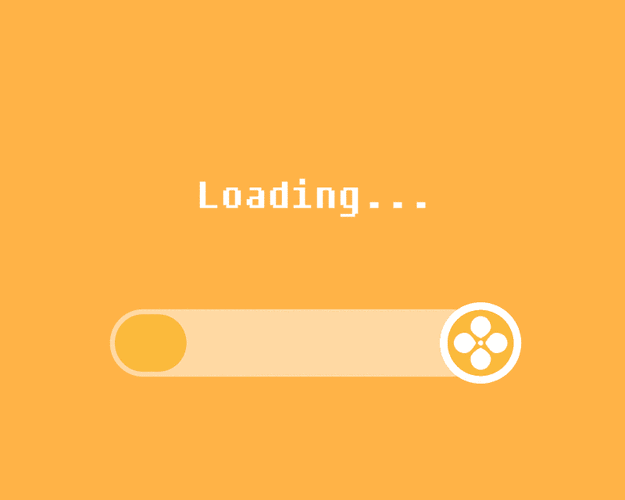
填写令牌
将令牌填入,点击保存。
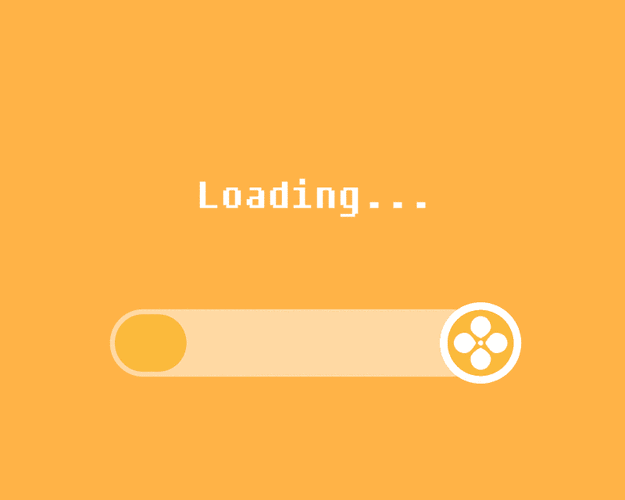
接着,我们进入到http://127.0.0.1:5244/页面,在这里,我们的网盘就加载进来了。
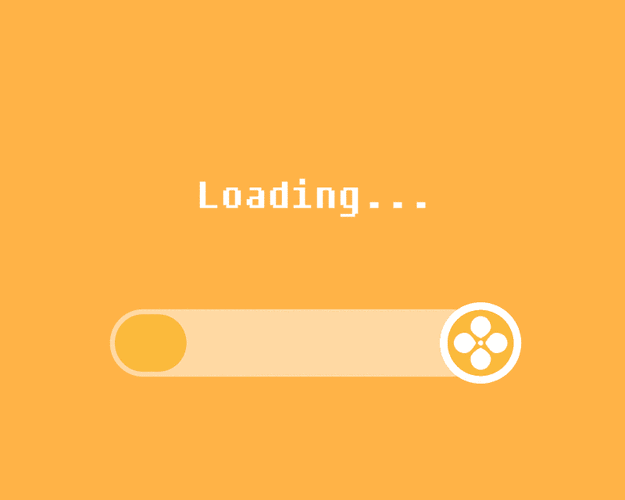
安装RaiDrive
可以从官网下载RaiDrive,速度较慢。
也可以从这里下载
https://wwb.lanzouj.com/b03j1mo1g
密码:4xa3
下载完,直接安装即可。
配置挂载参数
运行软件,点击Add。
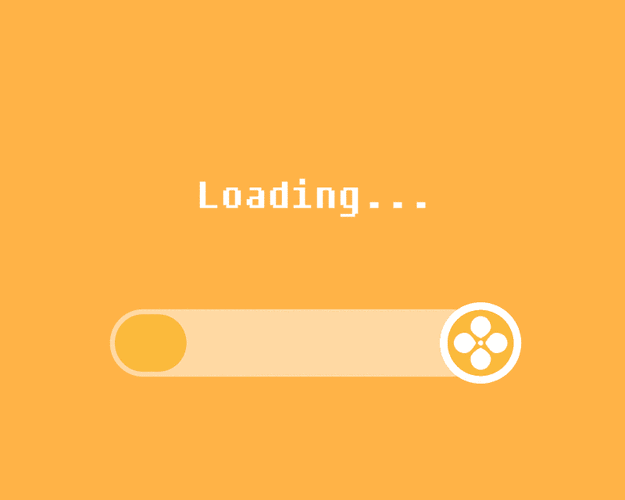
然后在这里依次选:NAS,WebDAV,去掉Address后面方框的勾,地址填:127.0.0.1,端口填:5244,路径填:dav。
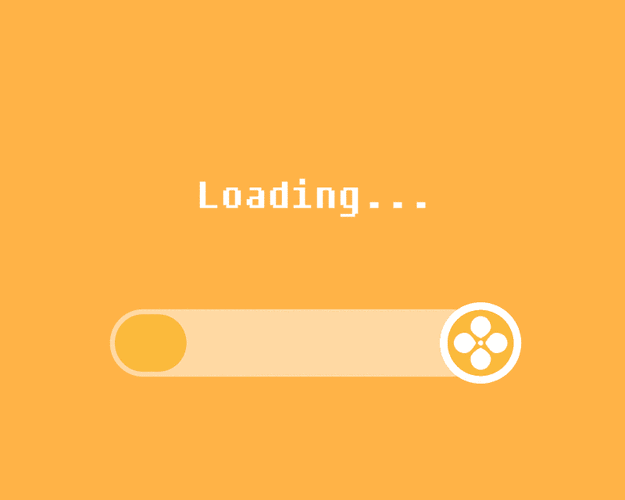
上图中的7和8处,是用户名和密码,这里需要到Alist管理中(http://127.0.0.1:5244/@manage/settings/0)的“**设置-后端**”处,找到用户名和密码,复制粘贴到上图的7和8处,最后点“Connect”
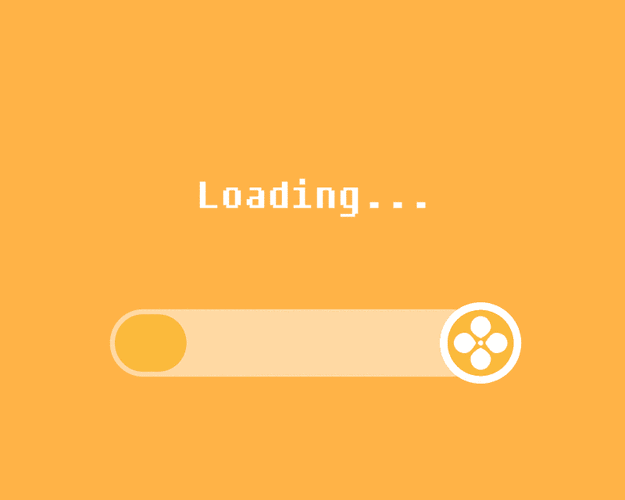
然后可以在电脑中看到已经成功挂载。
网盘的大小显示错误,但并不影响使用